- Als Chromecast maakt geen verbinding met wifi. Er zijn een paar eenvoudige manieren om dit probleem op te lossen en we zullen de stappen in dit artikel bekijken.
- Het gebruik van een verlengkabel om connectiviteit te garanderen, is een snelle en haalbare manier om het probleem voor eens en voor altijd op te lossen.
- Een andere aanbevolen oplossing is om uw wifi opnieuw op te starten en vervolgens opnieuw verbinding te maken.
- Ten slotte kunt u door het uitvoeren van een fabrieksreset uw Chromecast-apparaat zonder problemen opnieuw verbinden met wifi.
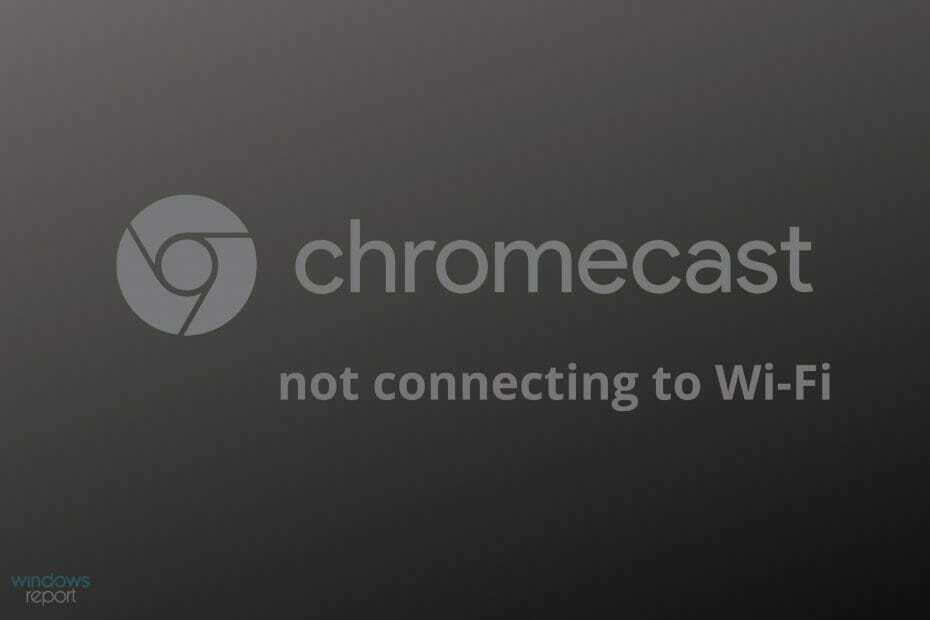
Deze software repareert veelvoorkomende computerfouten, beschermt u tegen bestandsverlies, malware, hardwarestoringen en optimaliseert uw pc voor maximale prestaties. Los pc-problemen op en verwijder virussen in 3 eenvoudige stappen:
- Download Restoro PC Reparatie Tool die wordt geleverd met gepatenteerde technologieën (patent beschikbaar) hier).
- Klik Start scan om Windows-problemen te vinden die pc-problemen kunnen veroorzaken.
- Klik Repareer alles om problemen op te lossen die de beveiliging en prestaties van uw computer beïnvloeden
- Restoro is gedownload door 0 lezers deze maand.
Met Chromecast gebruikers kunnen veel gemakkelijker naar internet gestreamde video-inhoud kijken, het enige dat nodig is, is dat de platform-app wordt ondersteund door Google cast-technologie.
Zoals veel gebruikers hebben gemeld, kan het soms gebeuren dat het Chromecast-apparaat geen verbinding kan maken met Wifi, en daar zijn een paar redenen voor.
Meestal kan het iets te maken hebben met een defecte internetverbinding, de afstand waar de Chromecast zich bevindt en zelfs wifi-problemen.
We zullen u in dit artikel door de exacte stappen leiden die u moet nemen om ervoor te zorgen dat Chromecast weer verbinding maakt met wifi.
Hoe kan ik oplossen dat Chromecast geen verbinding maakt met wifi?
1. Gebruik de verlengkabel

Over het algemeen kan Chromecast werken zonder de extender te gebruiken, maar aangezien u problemen ondervindt bij het verbinden met wifi, raden we u aan dit eerst te proberen.
Het kan voorkomen dat het signaal niet echt goed is, daarom raden we je aan om je digitale mediaspeler op de achterkant van de tv aan te sluiten.
Gelukkig hoef je geen verlengkabel aan te schaffen, aangezien Chromecast er al een heeft en je deze kunt gebruiken.
2. De dual-band frequentie wijzigen
Vervolgens, als je de eerste aanbevelingsstap al hebt geprobeerd en Chromecast nog steeds geen verbinding kan maken met Wi-Fi, dan raden we u aan de dual-band frequentie van uw router te controleren en de aanpassingen te maken nodig zijn.
Zorg ervoor dat uw digitale mediaspeler op 2,5 GHz of 5 GHz staat en kijk of er iets verandert en of u nu verbinding kunt maken.
Als je een TP-link-router hebt, doe je dat als volgt:
- Open het configuratiescherm van uw router.
- Kiezen Geavanceerden klik vervolgens op instellingen voor draadloos internet.
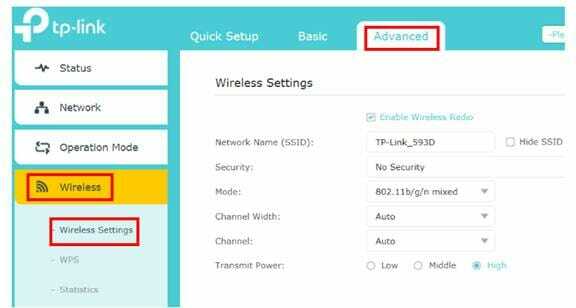
- Klik op de 2,4 GHz optie vanaf de bovenkant van het venster, en verander de waarden in de Kanaal en Kanaalbreedte uitklapmenu's.
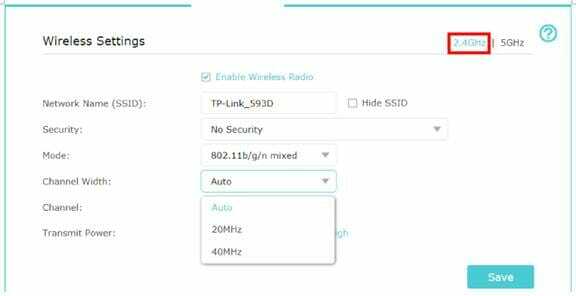
- Klik Sparen.
- Open de 5GHz optie vanaf de bovenkant van het venster en voer dezelfde stappen uit als hiervoor.
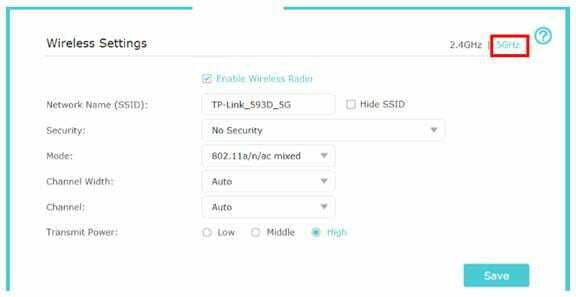
- Activeer de Sparen om uw instellingen op te slaan.
3. Start je router opnieuw op

Hoewel het misschien een eenvoudige oplossing lijkt, levert het meestal verbluffende resultaten op, en het is ook een gemakkelijke stap om uit te voeren.
Om uw router opnieuw op te starten, hoeft u deze alleen maar aan en uit te zetten, maar wacht 10 seconden voordat u de router weer aanzet.
Dit zou eventuele defecte instellingen moeten resetten en zodra de router opnieuw is ingeschakeld, probeert u Chromecast te verbinden en te kijken of het deze keer werkt.
4. Voer een harde reset uit

Onze volgende aanbeveling, als geen van de bovenstaande stappen werkt, is om een harde reset uit te voeren die het apparaat formatteert en terugzet naar de fabrieksinstellingen.
Met deze actie worden alle gegevens verwijderd en worden de instellingen samen met de gebruikersvoorkeuren teruggezet, wat een schone start biedt om zo te zeggen.
Je kunt je apparaat formatteren in de Google Home-app via het menu Instellingen of via de resetknop door er 25 seconden zachtjes op te drukken.
Na de 25 seconden zou je een scherp LED-lampje moeten zien veranderen in een knipperend rood. Zodra u de knop loslaat, wordt het led-lampje wit en begint het apparaat opnieuw op te starten.
Zodra het proces is voltooid, kunt u dezelfde initiële instellingen opnieuw uitvoeren en proberen uw apparaat met wifi te verbinden.
Dit gaat over alles. Zoals u kunt zien, is het oplossen van de verbindingsproblemen met Chromecast met uw wifi-router eenvoudig op te lossen door de stappen in dit artikel te volgen.
Als u aanvullende aanbevelingen of suggesties heeft, aarzel dan niet om ons dit te laten weten in het speciale gedeelte hieronder.
 Nog steeds problemen?Repareer ze met deze tool:
Nog steeds problemen?Repareer ze met deze tool:
- Download deze pc-reparatietool goed beoordeeld op TrustPilot.com (download begint op deze pagina).
- Klik Start scan om Windows-problemen te vinden die pc-problemen kunnen veroorzaken.
- Klik Repareer alles om problemen met gepatenteerde technologieën op te lossen (Exclusieve korting voor onze lezers).
Restoro is gedownload door 0 lezers deze maand.
![FIX: Chromecast maakt geen verbinding met wifi [Volledige gids]](/f/5faa30b453fa507543868d189999a48a.jpg?width=300&height=460)

